Gelöst: iTunes-Wiedergabelisten als MP3-Dateien auf USB exportieren!
„Kann ich wirklich Exportieren Sie iTunes-Wiedergabelisten als MP3 auf USB Dateien?” Gehören Sie auch zu denen, die über dieses Problem nachdenken? Wenn Sie einen der kostenpflichtigen Pläne von iTunes oder Apple Music abonniert haben, genießen Sie sicherlich alle Vorteile, die die App bietet – hochwertiges Audio-Streaming, Offline-Hören, eine große Auswahl an Songs und mehr.
Obwohl iTunes oder Apple Music Ihnen einige Vorteile beim Musik-Streaming bietet, sollten Sie sich der Einschränkungen bewusst sein, die die App hat. Beachten Sie, dass Sie nur auf Geräten, die als autorisiert gelten, auf Ihre iTunes- und Apple Music-Favoriten zugreifen können. Sobald die heruntergeladenen Dateien gelöscht sind Apple Music Abonnement beendet, und Sie dürfen die Songs nicht für immer behalten oder auf externe Laufwerke wie USB oder Online-Clouds wie Google Drive oder Dropbox übertragen und speichern.
Sie können mit dem oben Gesagten nicht fortfahren, da die Titel durch diese DRM-Technologie geschützt sind. Es gibt jedoch einige iTunes-Dateien, die nicht geschützt sind und problemlos als MP3-Dateien auf USB-Laufwerke exportiert werden können. Die meisten sind jedoch verschlüsselt. Also, wie werden Sie mit diesem Fall umgehen? Wie können Sie Wiedergabelisten als MP3-Dateien auf USB exportieren?
Sie müssen sich nicht so viele Sorgen machen, denn die detaillierten Informationen darüber, wie Sie iTunes-Wiedergabelisten als MP3-Dateien auf USB exportieren können, werden in diesem Artikel weiter erläutert. Lassen Sie uns nun in jeden Abschnitt dieses Beitrags einsteigen.
Artikelinhalt Teil 1. iTunes Playlist über iTunes selbst auf USB exportierenTeil 2. Der beste Weg, Wiedergabelisten von iTunes auf USB als MP3 zu exportierenTeil 3. Zusammenfassung
Teil 1. iTunes Playlist über iTunes selbst auf USB exportieren
iTunes ist eine der zuverlässigsten Apps, da es sowohl als Dateimanager als auch als Mediaplayer dienen kann, und wird in der Tat von vielen geliebt. Sie sollten wissen, dass iTunes selbst Ihnen dabei helfen kann, Wiedergabelisten von iTunes auf USB als MP3-Dateien zu exportieren. Es gibt eigentlich zwei Möglichkeiten, das zu tun.
Konvertieren Sie iTunes-Wiedergabelisten in MP3
Das erste, was Sie tun müssen, bevor Sie endlich iTunes-Wiedergabelisten als MP3-Dateien über die iTunes-App selbst auf USB exportieren können, ist, Ihre ausgewählten iTunes-Wiedergabelisten zuerst in das MP3-Format zu konvertieren. Hier ist eine detaillierte Anleitung, wie Sie die Konvertierung über die iTunes-App durchführen können. Stellen Sie sicher, dass Sie die neueste Version der App verwenden. Wenn Sie sich nicht sicher sind, ob Ihres aktualisiert ist, können Sie jederzeit im Store nachsehen, ob ein Update verfügbar ist, und es einfach installieren. Stellen Sie sicher, dass Ihr Computer auch mit einem stabilen Netzwerk verbunden ist.
Schritt 1. Starten Sie die iTunes-App. Sobald Sie sich auf der Hauptseite befinden, tippen Sie auf die Schaltfläche „Bearbeiten“ und wählen Sie dann „Einstellungen“. Tippen Sie als nächstes auf „Allgemein“ und dann auf die Option „Einstellungen importieren“.
Schritt 2. Es öffnet sich ein Fenster, in dem Sie die Option „Importieren mit“ sehen. Als nächstes müssen Sie „MP3 Encoder“ auswählen. Tippen Sie auf „OK“ und wählen Sie dann erneut „OK“, um endlich zu Ihrer iTunes-Mediathek zurückzukehren.

Kopieren von iTunes-Wiedergabelisten auf ein USB-Laufwerk
Jetzt, da Sie bereits die MP3-Versionen der iTunes-Songs haben, können Sie die Wiedergabelisten jetzt direkt auf Ihr USB-Laufwerk kopieren, um den Vorgang zum Exportieren von Wiedergabelisten von iTunes auf USB als MP3-Dateien abzuschließen. Hier sind zwei Optionen für Sie.
Option 1. Die direkte Methode
Nachfolgend finden Sie die direkte Methode zum Kopieren Ihrer iTunes-Wiedergabelisten (MP3-Version) auf Ihr USB-Laufwerk.
Schritt 1. Stellen Sie sicher, dass Sie das USB-Laufwerk an Ihren PC anschließen. Fahren Sie nach dem Öffnen fort, um einen neuen Ordner zu erstellen.
Schritt 2. Starten Sie „iTunes“, wählen Sie eine zu übertragende Wiedergabeliste aus, tippen Sie auf die Schaltfläche „Datei“, „Bibliothek“ und schließlich auf die Option „Bibliothek exportieren“.
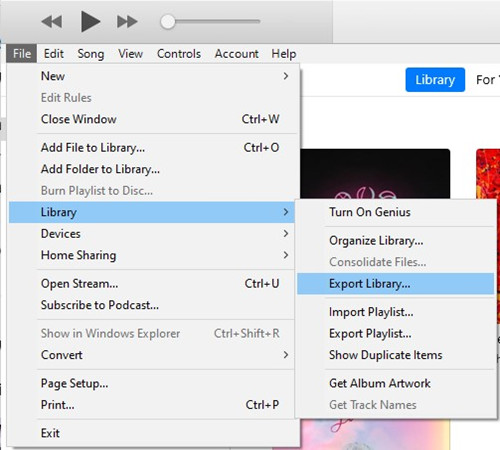
Schritt 3. Im Dateibrowser müssen Sie Ihren USB-Stick als Ziel auswählen, auf dem die ausgewählten iTunes-Wiedergabelisten im MP3-Format gespeichert werden.
Option 2. Durch Exportieren aus dem iTunes-Medienordner
Auch das Exportieren aus dem iTunes Media-Ordner ist problemlos möglich. Sie können sich auf die folgenden Details beziehen.
Schritt 1. Starten Sie Ihre iTunes-App. Tippen Sie auf die Schaltfläche „Bearbeiten“ und wählen Sie dann „Präferenz“. Danach öffnet sich ein neues Fenster.
Schritt 2. Diese beiden Optionen – „iTunes Media-Ordner organisiert halten“ und „Dateien beim Hinzufügen zur Mediathek in den iTunes Media-Ordner kopieren“ müssen abgehakt sein. Tippen Sie anschließend auf die Schaltfläche „OK“. Falls Sie den Speicherort des iTunes Media-Ordners ändern möchten, können Sie dies tun, indem Sie auf die Schaltfläche „Ändern…“ klicken.
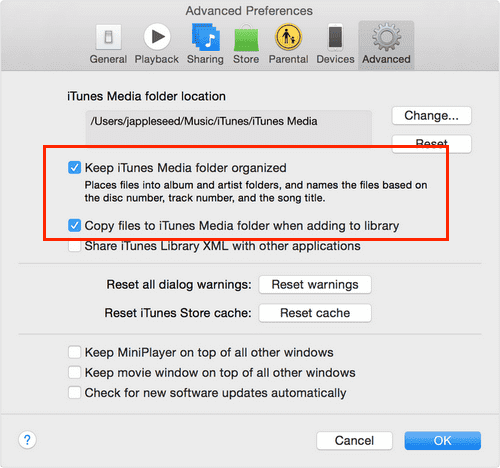
Schritt 3. Tippen Sie auf die Schaltfläche "Datei", "Bibliothek", "Bibliothek organisieren ..." und dann auf "Dateien konsolidieren", bevor Sie auf das Menü "OK" tippen.
Sobald Sie mit dem oben Gesagten fertig sind, werden die Mediendateien im iTunes Media-Ordner gespeichert. Sie können einfach zu diesem Ordner gehen und die konvertierten Wiedergabelisten einfach per Drag & Drop auf Ihr USB-Laufwerk ziehen. Schließlich sind Sie jetzt mit dem Exportieren von iTunes-Wiedergabelisten als MP3-Dateien auf USB fertig.
Sie müssen jedoch bedenken, dass das oben Gesagte nur funktioniert, wenn Sie iTunes-Dateien haben, die frei von DRM-Schutz sind. Anders sieht es aus, wenn es um die Geschützten geht. Die beste Methode zum Exportieren von Wiedergabelisten von iTunes auf USB als MP3-Dateien wird im Detail erklärt, wenn Sie zum nächsten Teil dieses Artikels springen.
Teil 2. Der beste Weg, Wiedergabelisten von iTunes auf USB als MP3 zu exportieren
Wie im vorherigen Teil erwähnt, unterscheidet sich der Vorgang zum Exportieren von iTunes-Wiedergabelisten als MP3-Dateien auf USB, wenn Sie mit verschlüsselten iTunes- oder Apple Music-Songs arbeiten Digital Rights Management Schutz.
Der DRM-Schutz der Tracks verhindert vollständig, dass die Songs gespeichert und auf nicht autorisierte Geräte oder externe Laufwerke wie USB übertragen werden, um sie auf anderen Mediaplayern wie dem eigenen Autoradio abzuspielen. Um Wiedergabelisten von iTunes auf USB als MP3-Dateien sowie Ihre Apple Music-Favoriten ohne Probleme oder Probleme zu exportieren, müssen Sie zuerst den DRM-Schutz der Songs entfernen.
Das ... zu machen Entfernung des iTunes DRM-Schutzes, sollten Sie ein professionelles Tool wählen, das Ihnen dabei helfen kann. Wir empfehlen die beste Verwendung – die TunesFun Apple Musikkonverter. Dieses professionelle Tool ist eine App, mit der Sie den DRM-Schutz von Apple Music- und iTunes-Songs entfernen können.
Dies ist auch in der Lage, die Songs und Wiedergabelisten als MP3-Dateien zu speichern. Neben der Unterstützung von MP3 werden auch andere Ausgabeformate wie WAV, FLAC, AAC, M4A und AC3 unterstützt. Jetzt kannst du Hören Sie Songs offline von Apple Music oder iTunes auf jedem Mediaplayer oder Gerät einfach.
Mit seiner schnellen Konvertierungsgeschwindigkeit können Sie sicherlich Zeit sparen und gleichzeitig die ID-Tags und Metadatendetails der Songs sowie ihre 100%ige Originalqualität beibehalten. Wenn Sie sich Sorgen machen, ob diese App auf Ihrem PC einwandfrei funktioniert, brauchen Sie sich darüber keine Gedanken zu machen. Dies funktioniert perfekt auf Windows- und Mac-Computern. Man kann also sagen, dass Kompatibilität überhaupt kein Thema ist!
Natürlich wurde dieses professionelle Tool so konzipiert, dass es eine einfach zu handhabende und zu navigierende Oberfläche hat. Als Referenz finden Sie hier eine Kurzanleitung, wie Sie iTunes-Wiedergabelisten mit Hilfe von als MP3-Dateien auf USB exportieren können TunesFun Apple Musikkonverter.
Schritt 1. Es gibt ein paar Dinge, die Sie überprüfen müssen, bevor Sie die endgültig installieren können TunesFun Apple Music Converter auf Ihrem Computer. Probieren Sie diese aus und erreichen Sie, dass diese App endlich auf Ihrem Computer installiert wird.
Versuchen Sie es kostenlos Versuchen Sie es kostenlos
Schritt 2. Nach dem Start können Sie mit der Vorschau beginnen und die zu konvertierenden iTunes- oder Apple Music-Songs auswählen. Es ist faszinierend, dass Sie sogar mehrere Songs auswählen können, da dies die Stapelkonvertierung unterstützt.

Schritt 3. Da es hier darum geht, Playlists von iTunes auf USB als MP3-Dateien zu exportieren, muss als Ausgabeformat dann MP3 eingestellt werden. Die anderen Ausgabeparametereinstellungen am unteren Bildschirmrand können dann nach Belieben geändert werden.

Schritt 4. Tippen Sie auf die Schaltfläche „Konvertieren“ unten auf dem Bildschirm, sobald die Einrichtung abgeschlossen ist. Dadurch wird die App schließlich dazu veranlasst, die Konvertierung und den DRM-Entfernungsprozess zu starten.

Da die App ihre Arbeit ziemlich schnell erledigt, können Sie die konvertierten iTunes- und Apple Music-Songs dann in dem in Schritt 2 definierten Ausgabeordner speichern und leicht zugänglich machen. Jetzt müssen Sie sie nur noch auf Ihrem USB-Laufwerk speichern . Sie müssen nur sicherstellen, dass das USB-Laufwerk an Ihren PC angeschlossen ist. Sobald es erkannt wurde, kopieren Sie einfach die konvertierten Wiedergabelisten oder ziehen Sie sie per Drag & Drop in einen der Ordner auf Ihrem USB-Laufwerk
Teil 3. Zusammenfassung
Es ist einfach, iTunes-Wiedergabelisten als MP3-Dateien auf USB zu exportieren. Erleichternd ist auch, dass Sie während des Konvertierungsvorgangs tatsächlich die iTunes-App selbst verwenden können. Beachten Sie jedoch, dass Sie sich beim Konvertieren geschützter Tracks immer auf die Verwendung professioneller Tools wie dieses verlassen sollten TunesFun Apple Musikkonverter.
Hinterlassen Sie uns eine Nachricht